As telas inicial e de bloqueio são as primeiras coisas que os usuários veem quando pegam e abrem os dispositivos como iPhones. Embora o papel de parede padrão seja funcional, muitos usuários preferem personalizar essas telas de acordo com seu estilo e necessidades do usuário. Ao alterá-lo, qualquer pessoa pode expressar suas preferências e experimentar uma sensação de frescor e novidade, evitando o tédio e aumentando a satisfação do usuário. Este blog explorará várias ferramentas e aplicativos que permitem personalizar a imagem de fundo que você deseja usar como papel de parede. Além disso, um tutorial sobre como mudar a tela inicial do iphone para estilizar sua tela padrão em uma melhor.
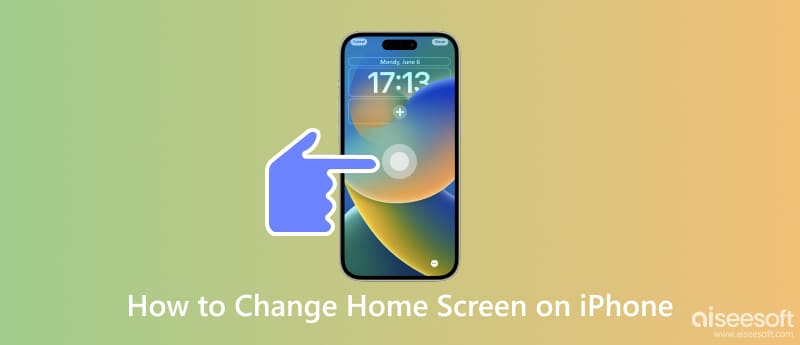
Aprender a mudar o plano de fundo no iPhone não é difícil, especialmente se a imagem que você deseja usar estiver prontamente no Fotos. Portanto, se você quiser saber como alterar a tela inicial padrão ou a tela de bloqueio para algo melhor, siga nosso tutorial aqui.

Você pode usar a câmera do seu iPhone para tirar algumas fotos para papéis de parede personalizados. Aqui está um tutorial sobre como capturar imagens com ele.

Antes de alterar a tela de bloqueio no iPhone iOS 17, você deve aumentar a resolução da imagem para destacar seus detalhes; é onde Aiseesoft Image Upscaler Online É um upscaler online que permite aos usuários aumentar a resolução da imagem facilmente. O download do aplicativo não é necessário porque você pode acessá-lo online. Siga o tutorial que adicionamos aqui para usar o aplicativo.
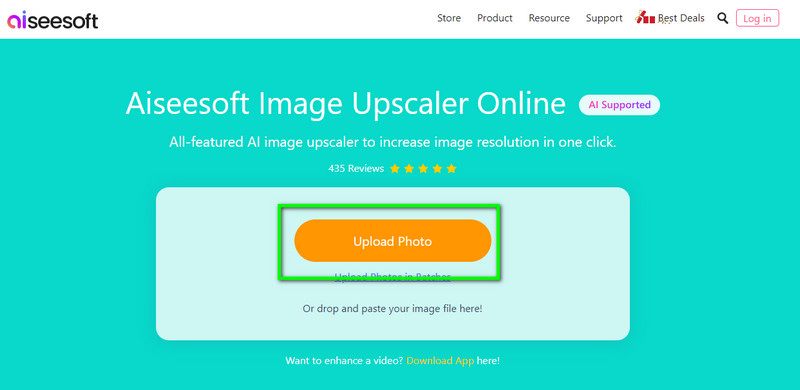
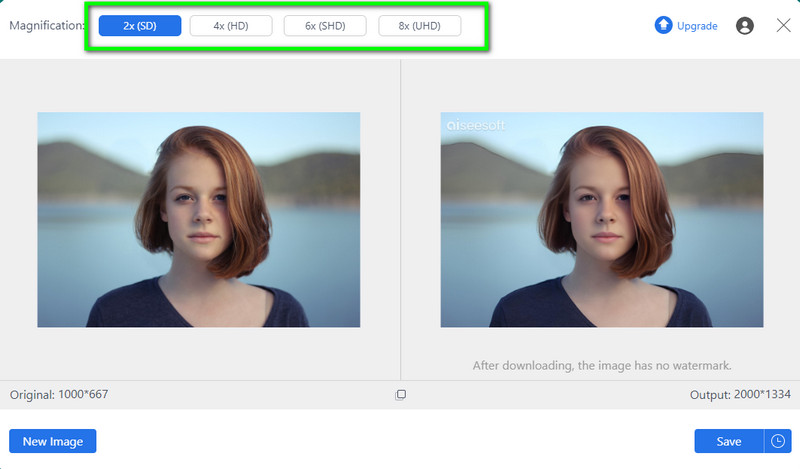
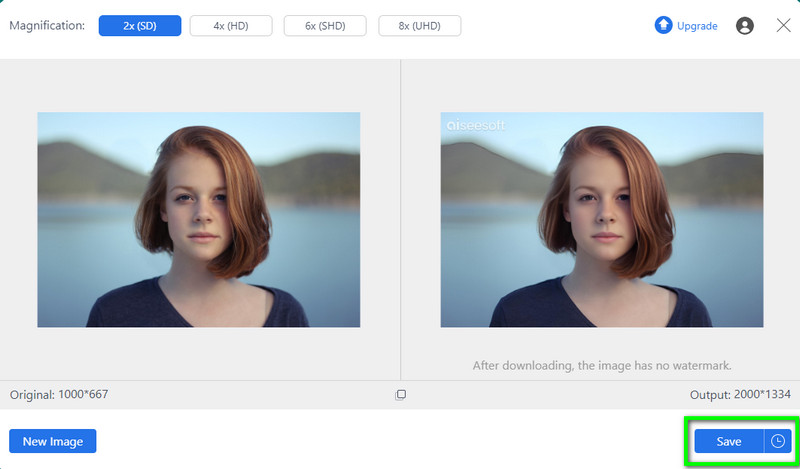
Após o upscaling, você deve remover o fundo e alterá-lo para algo melhor. Aiseesoft removedor de fundo grátis online permite remover e alterar o plano de fundo da sua imagem gratuitamente e com a ajuda da IA. Você não precisaria traçar a imagem que deseja editar aqui, pois ela pode analisar e destacar todas as áreas que precisam ser removidas. Siga as instruções abaixo para saber como funciona antes de alterar o plano de fundo do iPhone.

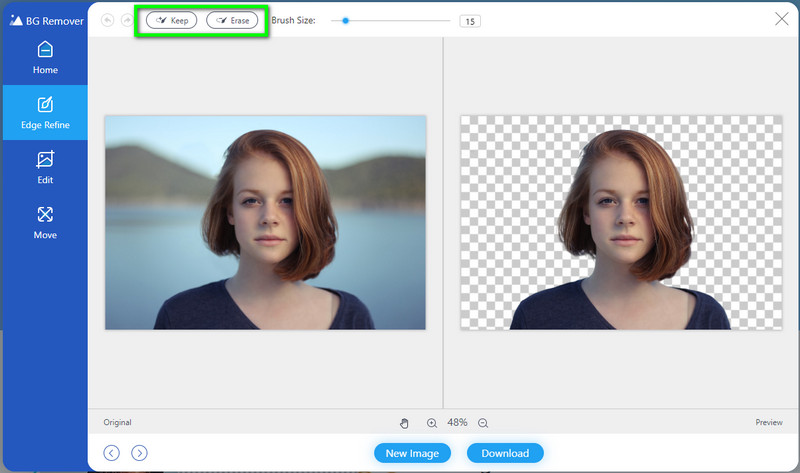


WallPaperSize: redimensionar e ajustar permite redimensionar a imagem para caber em sua tela inicial ou de bloqueio. Depois de alterar o tamanho, você pode alterar a tela inicial do iPhone personalizada aqui.

Papel de parede Velum escolheu todos os papéis de parede escolhidos a dedo e você pode usá-los para alterar a tela de bloqueio no papel de parede padrão do iPhone. Depois de baixar este aplicativo, você pode usar todas as imagens que ele possui como tela inicial ou de bloqueio. Além disso, o aplicativo atualiza os papéis de parede que possui semanalmente. Além de selecionar, você pode até alterar a visibilidade da imagem selecionada e torná-la desfocada. Embora seja gratuito para download no iOS, o aplicativo possui anúncios pop-up que podem interromper sua seleção. Portanto, se você deseja remover os anúncios, adquira a versão premium sem anúncios.

Quer uma compilação de imagens mais extensa do que Velum? Em caso afirmativo, baixe o arquivo ZEDGE. O aplicativo coleta milhões de imagens e ícones que você pode usar no seu iPhone. Aqui, ele oferece diferentes categorias com base na preferência do usuário, o que é um excelente complemento. Além disso, o aplicativo oferece papel de parede ao vivo no iOS se você estiver cansado de imagens estáticas. Embora o app seja gratuito, as imagens que você pode baixar e usar aqui devem ser compradas com os créditos, que custam mais que o anterior.
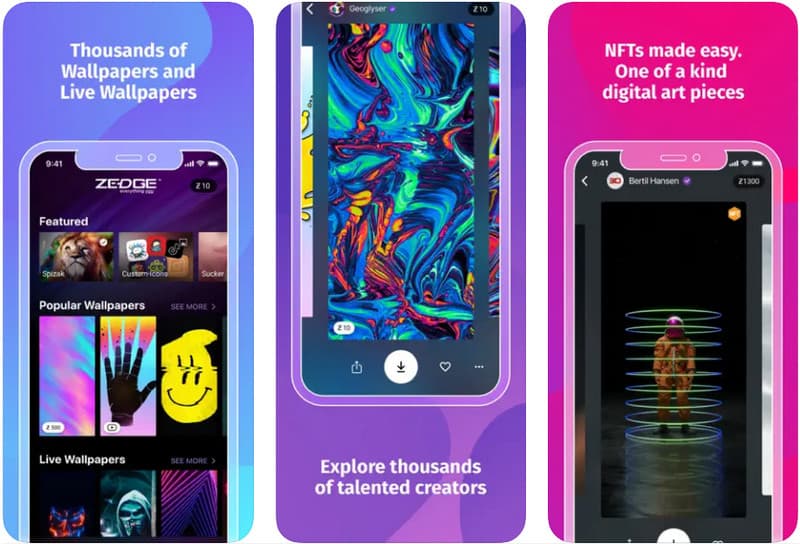
Como mudar o plano de fundo do iPhone? O tutorial acima é o que você precisa, mas primeiro você precisará de uma imagem para alterar a configuração padrão e pode encontrar uma em Tela de bloqueio HD. Como o anterior, o aplicativo é gratuito para download e dedicado apenas a dispositivos iPhone e iPad. O aplicativo oferece um papel de parede elegante, mas a seleção é limitada, embora a biblioteca seja grande. Você pode encontrar um aqui se estiver procurando um papel de parede básico para o bloqueio e a tela inicial.
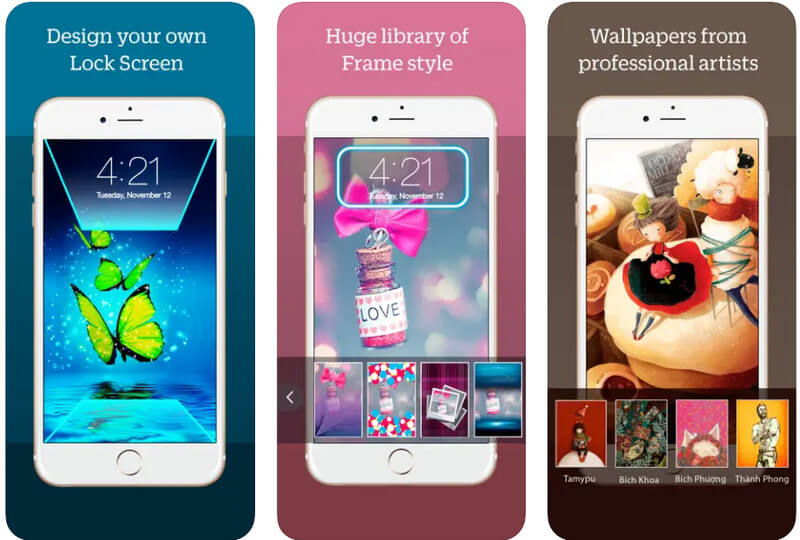
Como alterar o papel de parede do iPhone em qualquer imagem?
Bem, você pode seguir o tutorial incluído neste artigo. Além das etapas principais que adicionamos, existem outras maneiras de alterar o papel de parede do iPhone, como com a ajuda de aplicativos de terceiros ou similares.
Posso baixar o papel de parede no iOS?
Sim, você pode pesquisar o plano de fundo da imagem usando seu navegador. Mas se você quiser uma imagem pronta para a tela inicial e de bloqueio, sugerimos que você baixe um aplicativo como o que mencionamos aqui, pois eles oferecem muitas imagens de fundo para iOS.
Como criar um papel de parede de loop no iOS?
Você pode converter as fotos ao vivo em um GIF em loop e, em seguida, definir o GIF como papel de parede de loop no iOS. Você pode baixar vários editores de vídeo no seu iOS, mas o aplicativo mais útil para fazer loop de GIFs é o Aiseesoft Video Converter Ultimate.
Conclusão
Como mudar a tela inicial do iPhone? Ficou mais fácil mudar o papel de parede com base no tutorial que adicionamos na primeira parte. Embora sejam papéis de parede pré-fabricados, você pode usá-los como uma alternativa ao padrão, e seria melhor se você criasse um apenas para você. Adicionamos a parte dois, ensinando como fazer. Além disso, baixar um aplicativo com uma biblioteca de papel de parede personalizado pode ser mais adequado para quem deseja um papel de parede personalizado sem edição. Esperamos que o tutorial que adicionamos tenha ajudado você a criar e alterar o papel de parede do seu iOS.

O Video Converter Ultimate é um excelente conversor, editor e aprimorador de vídeo para converter, aprimorar e editar vídeos e músicas em 1000 formatos e muito mais.
100% seguro. Sem anúncios.
100% seguro. Sem anúncios.